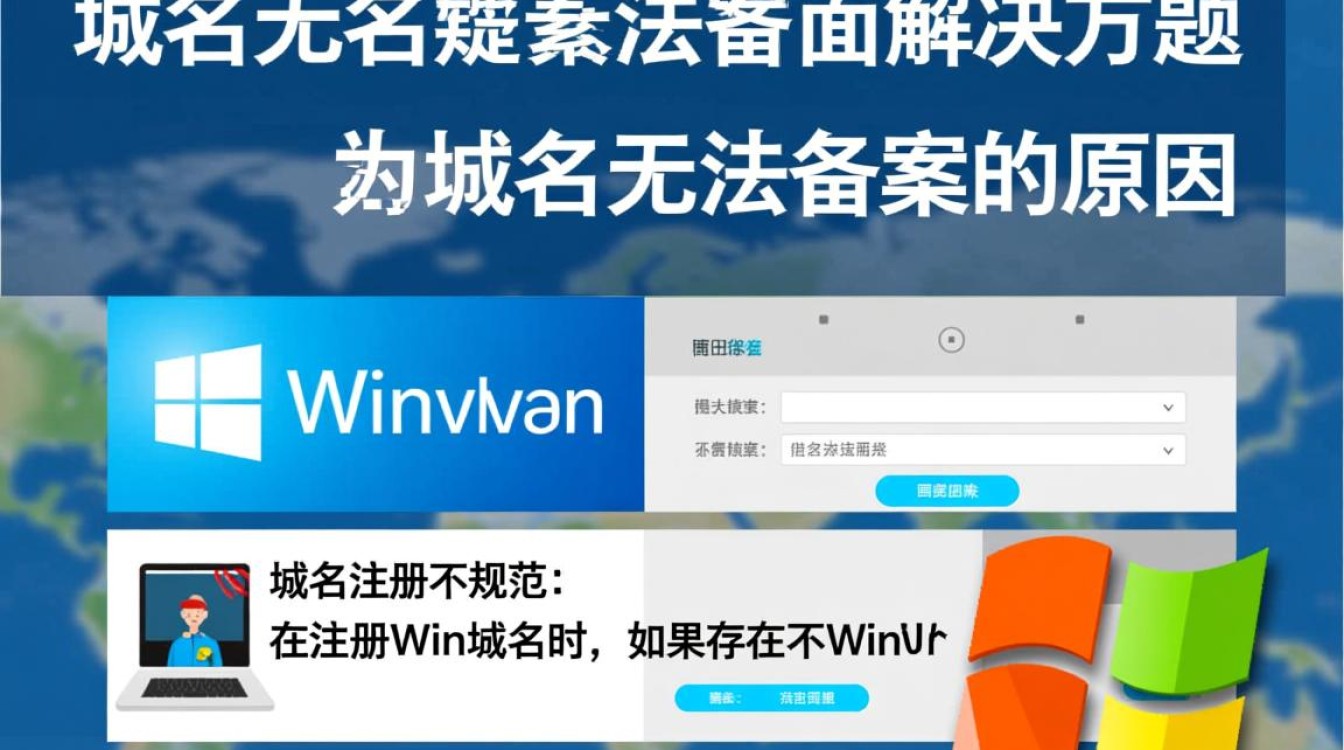在Linux操作系统中,挂载光驱是一项基础且重要的操作,无论是安装软件、读取光盘数据还是进行系统维护,都可能需要将光驱设备文件挂载到文件系统的某个目录下,本文将详细介绍Linux挂载光驱的命令、操作步骤、常见问题及解决方案,帮助用户顺利完成光驱挂载。

理解Linux中的光驱设备文件
在Linux中,光驱通常被识别为块设备,其设备文件名一般位于/dev目录下,常见的光驱设备文件包括:
/dev/sr0:这是大多数现代Linux系统中最常用的光驱设备名,代表SCSI或SATA接口的光驱。/dev/cdrom:这是一个符号链接,通常指向/dev/sr0,部分系统可能指向其他光驱设备。/dev/hdx(如/dev/hdc):在较老的系统中,IDE接口的光驱可能使用此命名方式,但目前已较少见。
在操作前,可通过lsblk或fdisk -l命令查看系统中已识别的存储设备,确认光驱的设备文件名,运行lsblk会列出所有块设备,包括光驱的型号和设备文件。
挂载光驱的基本命令
挂载光驱的核心命令是mount,其基本语法为:
mount [选项] 设备文件 挂载点
设备文件即光驱的设备文件(如/dev/sr0),挂载点是需要创建的目录,用于访问光驱中的内容。
创建挂载点
挂载点是一个已存在的空目录,通常建议在/mnt或/media目录下创建。
sudo mkdir /mnt/cdrom
/mnt目录通常用于临时挂载设备,而/media目录更适合可移动设备(如光驱、U盘),系统可能会自动在/media下创建挂载点。
执行挂载命令
假设光驱设备为/dev/sr0,挂载点为/mnt/cdrom,则挂载命令为:
sudo mount /dev/sr0 /mnt/cdrom
如果光盘是数据盘(如ISO文件、文档等),挂载后可通过cd /mnt/cdrom进入目录查看内容。
处理不同类型的光盘
不同类型的光盘(数据盘、音频CD、电影DVD等)可能需要不同的挂载选项。

数据盘(ISO9660文件系统)
普通数据盘通常采用ISO9660文件系统,是Linux默认支持的光盘格式,无需额外选项,直接使用mount命令即可。
音频CD
音频CD(CDDA)并非采用文件系统存储,而是采用轨道格式,直接挂载会失败,需使用cdda2wav或abcde等工具抓取音轨,安装cdda2wav后,可通过以下命令读取音频CD:
sudo apt install cdda2wav # Debian/Ubuntu系统 cdda2wav -D /dev/sr0 -t all -o wav
DVD或蓝光电影
电影DVD通常采用UDF文件系统,挂载时需指定udf选项。
sudo mount -t udf /dev/sr0 /mnt/dvd
若DVD有加密(如商业电影),需使用libdvdcss2库解密,安装方法:
sudo apt install libdvdcss2 # Debian/Ubuntu
自动挂载与开机挂载
手动挂载在重启后会失效,若希望光驱开机自动挂载,可修改/etc/fstab文件。
编辑fstab文件
使用文本编辑器(如nano或vim)打开/etc/fstab:
sudo nano /etc/fstab
添加以下行:
/dev/sr0 /mnt/cdrom iso9660 defaults,ro 0 0
/dev/sr0:设备文件/mnt/cdrom:挂载点iso9660:文件系统类型defaults,ro:挂载选项(ro表示只读,光盘默认为只读)0 0:dump和fsck选项,光盘无需备份和检查,故为0
验证fstab配置
修改后可通过mount -a命令测试配置是否正确:
sudo mount -a
若无报错,则开机后会自动挂载光驱。

卸载光驱
使用完毕后,需通过umount命令卸载光驱,语法为:
umount [设备文件或挂载点]
sudo umount /mnt/cdrom # 或 sudo umount /dev/sr0
注意:卸载前需确保没有程序正在访问挂载点目录,否则会提示“device is busy”,可通过fuser -m /mnt/cdrom查看占用进程,并使用sudo kill -9 进程ID终止进程后再卸载。
常见问题及解决方案
提示“mount: /dev/sr0 is not a valid block device”
原因:系统未识别光驱或光驱未正确连接。
解决:检查光驱是否通电、数据线是否松动,运行lsblk确认设备文件是否存在。
提示“mount: /mnt/cdrom: special device /dev/sr0 does not exist”
原因:设备文件名错误(如系统使用/dev/cdrom)。
解决:使用lsblk确认正确的设备文件名,或创建符号链接:
sudo ln -s /dev/sr0 /dev/cdrom
提示“mount: /mnt/cdrom: must be super user to mount”
原因:普通用户无权限挂载设备。
解决:使用sudo提权执行命令,或通过user选项允许普通用户挂载(修改/etc/fstab时添加user选项)。
乱码或无法读取
原因:文件系统编码问题或光盘损坏。
解决:尝试指定文件系统编码(如mount -t iso9660 -o iocharset=utf-8 /dev/sr0 /mnt/cdrom),或更换光盘。
Linux挂载光驱的操作虽然简单,但需根据光盘类型和系统环境选择合适的命令和选项,从确认设备文件到创建挂载点、执行挂载,再到配置自动挂载和卸载,每一步都需要细致操作,通过掌握mount命令及其参数,并了解常见问题的解决方法,用户可以灵活应对光驱相关的各种需求,提升Linux系统的使用效率。